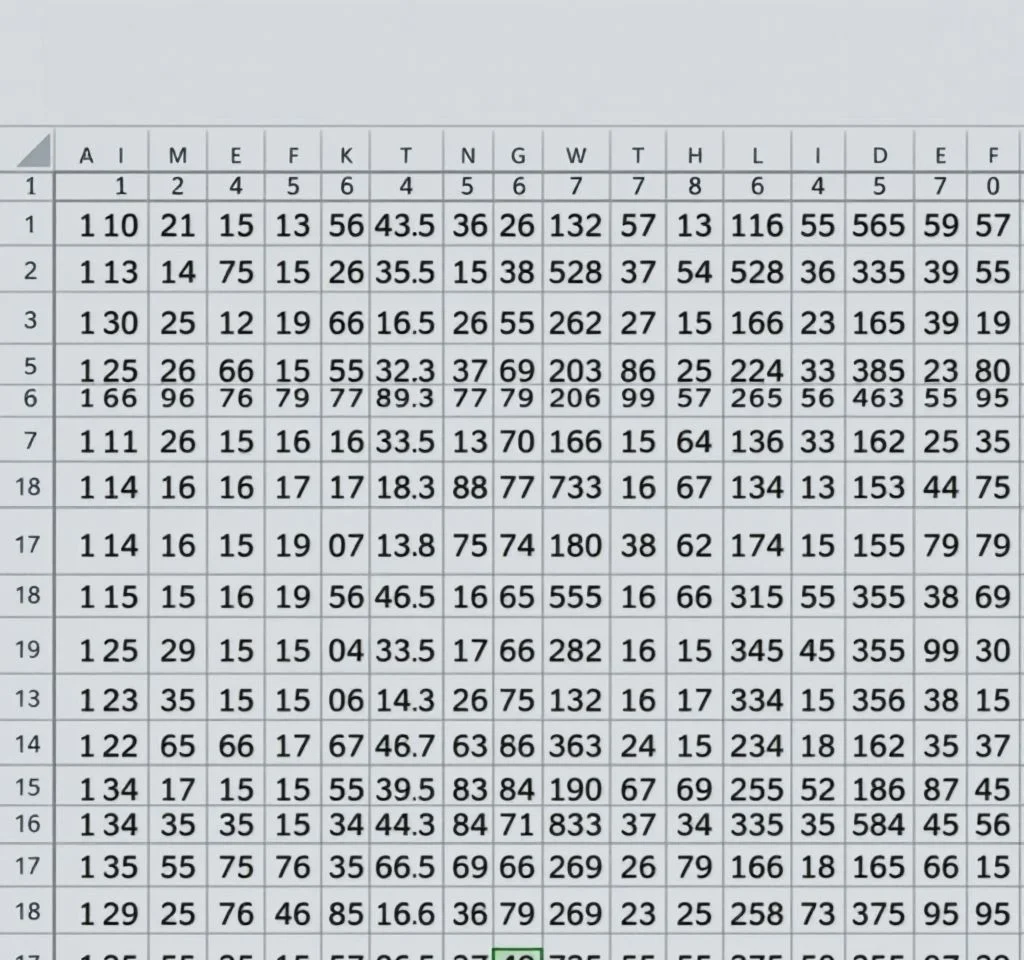
엑셀에서 조건에 맞는 임의의 숫자를 생성하고 랜덤하게 정렬하는 것은 많은 업무에서 필요한 기능입니다. 특히 SEQUENCE, RANDARRAY, SORTBY 함수를 활용하면 시작 숫자부터 마지막 숫자까지의 범위에서 원하는 개수만큼 난수를 생성하고 임의 순서로 정렬할 수 있습니다. 이 기능은 추첨, 샘플링, 테스트 데이터 생성 등 다양한 상황에서 매우 유용하게 활용됩니다.
엑셀 SEQUENCE 함수로 연속 숫자 생성하기
SEQUENCE 함수는 일련의 연속된 숫자를 자동으로 생성하는 강력한 도구입니다. 이 함수는 4개의 인수를 받으며, 각각 행의 수, 열의 수, 시작값, 증가값을 의미합니다. 예를 들어 SEQUENCE(10,1,100,5)라고 입력하면 100부터 시작해서 5씩 증가하는 10개의 숫자를 세로로 나열합니다. 이 함수의 가장 큰 장점은 동적으로 숫자 범위를 조정할 수 있다는 점입니다. 셀 참조를 활용하면 조건이 바뀔 때마다 자동으로 새로운 숫자 시퀀스가 생성됩니다. 마이크로소프트 공식 SEQUENCE 함수 가이드를 참고하면 더욱 자세한 활용법을 확인할 수 있습니다.
RANDARRAY 함수를 이용한 난수 배열 생성
RANDARRAY 함수는 지정된 크기의 난수 배열을 생성하는 함수로, 0 이상 1 미만의 실수를 기본적으로 반환합니다. 이 함수를 SORTBY 함수와 결합하면 기존 데이터를 랜덤하게 섞을 수 있는 정렬 기준을 만들 수 있습니다.
- RANDARRAY(행수) – 지정된 행수만큼 0~1 사이 난수 생성
- RANDARRAY(행수, 열수) – 행과 열을 모두 지정한 난수 배열
- RANDARRAY(행수, 열수, 최솟값, 최댓값) – 특정 범위 내 난수 생성
- TRUE/FALSE 옵션으로 정수 또는 소수 선택 가능
SORTBY 함수로 랜덤 정렬 구현하기
SORTBY 함수는 첫 번째 배열을 두 번째 배열의 값에 따라 정렬하는 기능을 제공합니다. 이를 활용해 SEQUENCE로 생성한 연속 숫자를 RANDARRAY로 만든 난수 기준으로 정렬하면 완전히 무작위 순서의 숫자 배열을 얻을 수 있습니다.
| 함수 조합 | 기능 | 활용 예시 |
|---|---|---|
| =SORTBY(SEQUENCE(16,1,1000,1), RANDARRAY(16)) | 1000~1015 숫자를 랜덤 순서로 | 번호표 무작위 배치 |
| =SORTBY(SEQUENCE(10,1,1,2), RANDARRAY(10)) | 1,3,5,7… 홀수를 랜덤 순서로 | 홀수 샘플링 |
| =SORTBY(SEQUENCE(개수,1,시작,간격), RANDARRAY(개수)) | 조건별 맞춤 랜덤 생성 | 다양한 업무 활용 |
시작값과 마지막값만 적용한 기본 공식
가장 기본적인 형태는 시작값과 마지막값만을 지정하여 그 범위 내의 모든 정수를 랜덤하게 정렬하는 것입니다. 공식 =SORTBY(SEQUENCE(C4-C3+1,1,C3,1), RANDARRAY(C4-C3+1))에서 C3은 시작값, C4는 마지막값을 의미합니다. 이 공식은 두 값 사이의 모든 정수를 생성한 후 RANDARRAY가 만든 난수를 기준으로 무작위 순서로 배열합니다. 엑셀 난수 생성 상세 가이드를 통해 다양한 활용법을 학습할 수 있습니다.
예를 들어 1000부터 1015까지의 숫자를 랜덤하게 배열하고 싶다면, 이 공식을 사용하여 16개의 연속된 숫자가 완전히 무작위 순서로 나열되는 결과를 얻을 수 있습니다. 매번 파일을 열거나 계산이 실행될 때마다 새로운 순서로 배열되므로 동적인 랜덤 효과를 얻을 수 있습니다.
간격을 고려한 고급 랜덤 숫자 생성
단순히 연속된 숫자가 아닌 특정 간격으로 증가하는 숫자들을 랜덤하게 정렬하고 싶을 때는 SEQUENCE 함수의 네 번째 인수인 간격값을 활용합니다. =SORTBY(SEQUENCE(C4-C3+1,1,C3,C5), RANDARRAY(C4-C3+1)) 공식에서 C5는 숫자 간격을 의미합니다. 만약 C5에 2를 입력하면 짝수만, 5를 입력하면 5의 배수만 생성되어 랜덤하게 정렬됩니다.
이 방법은 특정 패턴을 가진 숫자들을 무작위로 선택해야 할 때 매우 유용합니다. 예를 들어 좌석 번호가 홀수로만 구성된 극장에서 랜덤 좌석을 배정하거나, 5의 배수인 제품 코드들을 무작위로 샘플링할 때 활용할 수 있습니다. 엑셀 랜덤 선택 전문 가이드에서 더 많은 실용적인 예시를 확인할 수 있습니다.
생성 개수까지 지정한 완전 맞춤형 공식
가장 고급 활용법은 시작값, 마지막값, 간격뿐만 아니라 생성할 숫자의 개수까지 직접 지정하는 것입니다. =SORTBY(SEQUENCE(C6,1,C3,C5), RANDARRAY(C6)) 공식에서 C6은 생성할 숫자의 개수를 의미합니다. 이렇게 하면 전체 범위에서 원하는 개수만큼만 선택하여 랜덤하게 정렬할 수 있습니다.
예를 들어 1부터 100까지의 홀수 중에서 10개만 선택하여 무작위로 배열하고 싶다면, 시작값을 1, 간격을 2, 개수를 10으로 설정하면 됩니다. 이는 대용량 데이터에서 샘플을 추출하거나, 제한된 개수의 랜덤 선택이 필요한 상황에서 매우 효과적입니다. 통계 분석이나 품질 검사에서 표본 추출할 때도 이 방법을 활용할 수 있습니다.
랜덤 결과를 고정값으로 변환하는 방법
RANDARRAY 함수를 사용한 공식은 파일을 열거나 계산할 때마다 새로운 결과를 생성합니다. 만약 한 번 생성된 랜덤 결과를 그대로 유지하고 싶다면 값 붙여넣기 기능을 활용해야 합니다. 먼저 결과가 표시된 셀 범위를 선택하고 Ctrl+C로 복사한 후, 같은 위치에서 홈 탭의 붙여넣기 드롭다운에서 값만 붙여넣기를 선택합니다.
이 과정을 통해 함수 공식이 실제 값으로 대체되어 더 이상 변경되지 않는 고정된 랜덤 순서를 얻을 수 있습니다. 엑셀 랜덤 정렬 완벽 가이드를 참고하면 다양한 상황에서의 활용 팁을 더 자세히 알아볼 수 있습니다. 이 방법은 추첨 결과나 시험 문제 순서처럼 한 번 정해지면 변경되지 않아야 하는 상황에서 특히 중요합니다.



